 [삼]
텍스트를 강조 표시하는 것은 당신이 정말로 독자에게 눈에 띄고 싶어하는 특정 단어 나 문구에주의를 기울일 수있는 좋은 방법입니다.
구글 문서
당신이 그것을 할 수있는 내장 도구가 있습니다.
[삼]
텍스트를 강조 표시하는 것은 당신이 정말로 독자에게 눈에 띄고 싶어하는 특정 단어 나 문구에주의를 기울일 수있는 좋은 방법입니다.
구글 문서
당신이 그것을 할 수있는 내장 도구가 있습니다.
데스크톱에서 Google 문서 도구에서 텍스트를 강조 표시합니다
[삼] 시작하려면 바탕 화면에서 브라우저를 시작하고 강조 표시하려는 텍스트가 포함 된 Google 문서 문서를 엽니 다. 커서를 클릭하고 끌어서 강조 표시하려는 텍스트를 선택하십시오. [삼] 관련된: Google 문서 도구의 초급 가이드 [삼] 선택한 텍스트가 파란색으로 강조 표시됩니다. 이는 사용자가 선택한 텍스트를 선택하는 것입니다. 하이라이트가 일시적으로 일시적이며 문서의 어느 곳에서나 사라집니다. [삼]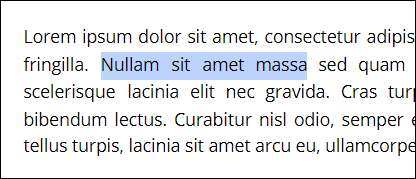 [삼]
그런 다음 메뉴 막대에서 형광펜 아이콘을 클릭하십시오. 이 아이콘은 굵게 표시된 기울임 꼴 및 밑줄 텍스트 서식 지정 도구 옆에 있습니다.
[삼]
[삼]
그런 다음 메뉴 막대에서 형광펜 아이콘을 클릭하십시오. 이 아이콘은 굵게 표시된 기울임 꼴 및 밑줄 텍스트 서식 지정 도구 옆에 있습니다.
[삼]
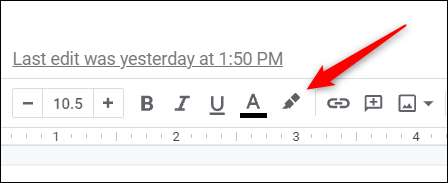 [삼]
선택할 다른 색상의 팔레트를 표시하는 메뉴가 나타납니다. 색상을 선택하려면 마우스로 클릭하십시오.
[삼]
팔레트에서 찾고있는 정확한 색상을 찾을 수 없으면 "사용자 정의"를 클릭하십시오.
[삼]
[삼]
선택할 다른 색상의 팔레트를 표시하는 메뉴가 나타납니다. 색상을 선택하려면 마우스로 클릭하십시오.
[삼]
팔레트에서 찾고있는 정확한 색상을 찾을 수 없으면 "사용자 정의"를 클릭하십시오.
[삼]
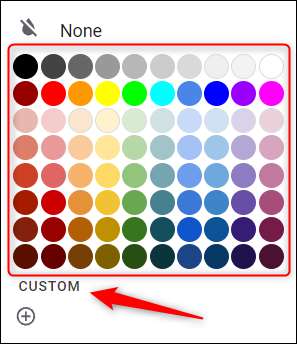 [삼]
새 창은 당신이 찾고있는 정확한 색상을 얻기 위해 몇 가지 옵션이 나타납니다. 색상의 16 진수 코드를 알고있는 경우 "16 진수"오른쪽에 텍스트 상자에 입력 할 수 있습니다. 또는 각 옵션에서 원 서클을 클릭하고 드래그하여 색조와 그늘을 조정할 수 있습니다.
[삼]
선택한 색상에 만족하면 "확인"을 클릭하십시오.
[삼]
[삼]
새 창은 당신이 찾고있는 정확한 색상을 얻기 위해 몇 가지 옵션이 나타납니다. 색상의 16 진수 코드를 알고있는 경우 "16 진수"오른쪽에 텍스트 상자에 입력 할 수 있습니다. 또는 각 옵션에서 원 서클을 클릭하고 드래그하여 색조와 그늘을 조정할 수 있습니다.
[삼]
선택한 색상에 만족하면 "확인"을 클릭하십시오.
[삼]
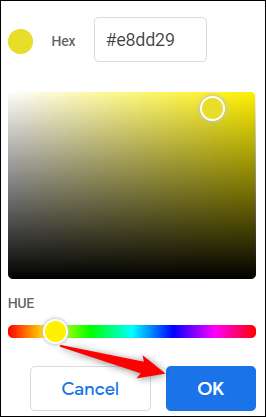 [삼]
선택한 텍스트가 이제 강조 표시됩니다.
[삼]
[삼]
선택한 텍스트가 이제 강조 표시됩니다.
[삼]
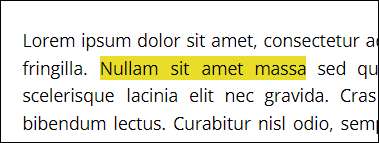 [삼]
텍스트에서 강조 표시를 제거하려면 커서를 클릭하고 끌어서 강조 표시된 텍스트를 선택하고 메뉴 막대에서 형광펜 아이콘을 클릭 한 다음 드롭 다운 메뉴에서 "없음"을 클릭하십시오.
[삼]
[삼]
텍스트에서 강조 표시를 제거하려면 커서를 클릭하고 끌어서 강조 표시된 텍스트를 선택하고 메뉴 막대에서 형광펜 아이콘을 클릭 한 다음 드롭 다운 메뉴에서 "없음"을 클릭하십시오.
[삼]
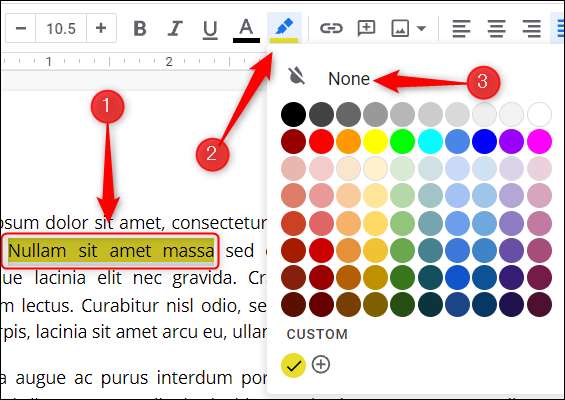 [삼]
그런 다음 하이라이트가 선택한 텍스트에서 제거됩니다.
[삼]
그런 다음 하이라이트가 선택한 텍스트에서 제거됩니다.
모바일에서 Google 문서 도구에서 텍스트를 강조 표시합니다
[삼] 모바일 응용 프로그램에서 직접 텍스트를 강조 표시 할 수도 있습니다. iOS. 또는 기계적 인조 인간 ...에 모바일 장치에서 Google 문서 도구를 시작하려면 아이콘을 누른 다음 강조 표시하려는 텍스트가 들어있는 문서를 엽니 다. [삼] 문서에서 화면의 오른쪽 하단 모서리에있는 편집 아이콘을 누릅니다. [삼] [삼]
그런 다음 텍스트를 손가락으로 두드리고 화면을 가로 질러 손가락을 밀어서 텍스트의 양쪽에있는 파란색 핸들을 드래그하여 강조 표시 할 텍스트를 선택하십시오.
[삼]
[삼]
그런 다음 텍스트를 손가락으로 두드리고 화면을 가로 질러 손가락을 밀어서 텍스트의 양쪽에있는 파란색 핸들을 드래그하여 강조 표시 할 텍스트를 선택하십시오.
[삼]
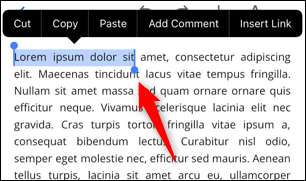 [삼]
일단 선택되면 온 스크린 키보드 위에있는 형광펜 아이콘을 누릅니다.
[삼]
[삼]
일단 선택되면 온 스크린 키보드 위에있는 형광펜 아이콘을 누릅니다.
[삼]
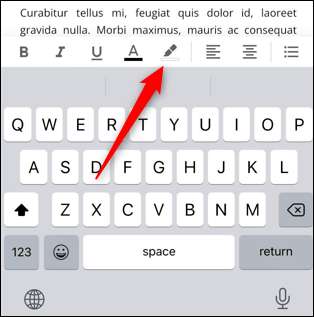 [삼]
강조 표시 색상 메뉴가 화면 하단에 나타납니다. 각 옵션을 탭하여 사용하려는 색조와 그늘을 선택하십시오.
[삼]
[삼]
강조 표시 색상 메뉴가 화면 하단에 나타납니다. 각 옵션을 탭하여 사용하려는 색조와 그늘을 선택하십시오.
[삼]
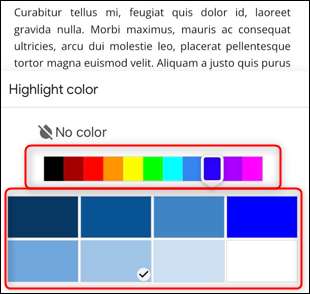 [삼]
일단 선택되면 화면의 아무 곳이나 탭하여 하이라이트 색상 메뉴를 닫습니다. 선택한 텍스트가 강조 표시됩니다.
[삼]
[삼]
일단 선택되면 화면의 아무 곳이나 탭하여 하이라이트 색상 메뉴를 닫습니다. 선택한 텍스트가 강조 표시됩니다.
[삼]
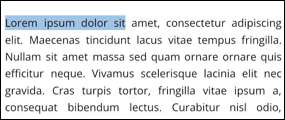 [삼]
텍스트에서 강조 표시를 제거하려면 강조 표시된 텍스트를 선택하고 형광펜 아이콘을 누른 다음 "색상 없음"을 누릅니다.
[삼]
[삼]
텍스트에서 강조 표시를 제거하려면 강조 표시된 텍스트를 선택하고 형광펜 아이콘을 누른 다음 "색상 없음"을 누릅니다.
[삼]
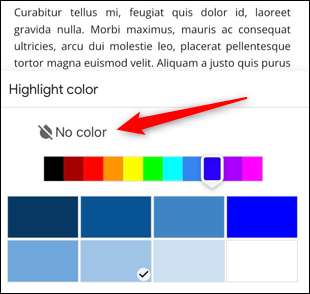 [삼]
화면의 아무 곳이나 탭하여 강조 표시 색상 메뉴를 닫고 하이라이트가 선택한 텍스트에서 제거됩니다.
[삼]
그게 다야 해. 문서의 텍스트를 강조 표시하면 독자가 자신이 알아야 할 중요한 정보를 모두 빠르게 잡을 수 있도록 독자가 콘텐츠를 훑어 보도록 허용합니다. Google 문서 도구는 텍스트를 강조 표시 할 수있는 유일한 앱이 아닙니다.
Microsoft Word에서 텍스트를 강조 표시합니다
...에
[삼]
관련된:
Microsoft Word에서 텍스트를 강조 표시하는 방법
[삼]
화면의 아무 곳이나 탭하여 강조 표시 색상 메뉴를 닫고 하이라이트가 선택한 텍스트에서 제거됩니다.
[삼]
그게 다야 해. 문서의 텍스트를 강조 표시하면 독자가 자신이 알아야 할 중요한 정보를 모두 빠르게 잡을 수 있도록 독자가 콘텐츠를 훑어 보도록 허용합니다. Google 문서 도구는 텍스트를 강조 표시 할 수있는 유일한 앱이 아닙니다.
Microsoft Word에서 텍스트를 강조 표시합니다
...에
[삼]
관련된:
Microsoft Word에서 텍스트를 강조 표시하는 방법







